Insérer des images
Spreadsheet Editor vous permet d'insérer des images aux formats populaires. Les formats d'image pris en charge sont les suivants : BMP, GIF, JPEG, JPG, PNG.
Insérer une image
Pour insérer une image dans la feuille de calcul,
- placez le curseur là où vous voulez insérer l'image,
- passez à l'onglet Insertion de la barre d'outils supérieure,
- cliquez sur l'icône
 Imagede la barre d'outils supérieure,
Imagede la barre d'outils supérieure, - sélectionnez l'une des options suivantes pour charger l'image :
- l'option Image à partir d'un fichier ouvre la fenêtre de dialogue standard pour sélectionner le fichier. Sélectionnez le fichier de votre choix sur le disque dur de votre ordinateur et cliquez sur le bouton Ouvrir
- l'option Image à partir d'une URL ouvre la fenêtre où vous pouvez saisir l'adresse Web de l'image et cliquer sur le bouton OK
Après cela, l'image sera ajoutée à la feuille de calcul.
Régler les paramètres de l'image
une fois l'image ajoutée, vous pouvez modifier sa taille et sa position.
Pour spécifier les dimensions exactes de l'image :
- sélectionnez l'image que vous voulez redimensionner avec la souris,
- cliquez sur l'icône Paramètres de l'image
 sur la barre latérale droite,
sur la barre latérale droite,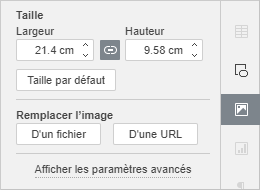
- Dans la section Taille, définissez les valeurs Largeur et Hauteur requises. Si le bouton Proportions constantes
 est cliqué(auquel cas il ressemble à ceci
est cliqué(auquel cas il ressemble à ceci  ), les proportions d'image originales sera gardées lors de la modification de la largeur/hauteur. Pour rétablir la taille par défaut de l'image ajoutée, cliquez sur le bouton Par défaut.
), les proportions d'image originales sera gardées lors de la modification de la largeur/hauteur. Pour rétablir la taille par défaut de l'image ajoutée, cliquez sur le bouton Par défaut.
Pour remplacer l'image insérée,
- sélectionnez l'image insérée avec la souris,
- cliquez sur l'icône Paramètres de l'image
 sur la barre latérale droite,
sur la barre latérale droite, - dans la section Remplacer l'image cliquez sur le bouton approprié : D'un fichier ou D'une URL et sélectionnez l'image désirée.
Remarque : vous pouvez également cliquer avec le bouton droit sur l'image et utiliser l'option Remplacer l'image dans le menu contextuel.
L'image sélectionnée sera remplacée.
Lorsque l'image est sélectionnée, l'icône ![]() Paramètres de forme est également disponible sur la droite. Vous pouvez cliquer sur cette icône pour ouvrir l'onglet Paramètres de forme dans la barre latérale droite et ajuster le type de contour, la taille et la couleur ainsi que le type de forme en sélectionnant une autre forme dans le menu Modifier la forme automatique. La forme de l'image changera en conséquence.
Paramètres de forme est également disponible sur la droite. Vous pouvez cliquer sur cette icône pour ouvrir l'onglet Paramètres de forme dans la barre latérale droite et ajuster le type de contour, la taille et la couleur ainsi que le type de forme en sélectionnant une autre forme dans le menu Modifier la forme automatique. La forme de l'image changera en conséquence.

Pour modifier les paramètres avancés, cliquez sur l'image avec le bouton droit de la souris et sélectionnez Paramètres avancés du menu contextuel ou cliquez sur le lien de la barre latérale droite Afficher paramètres avancés. La fenêtre des propriétés de l'image sera ouverte :
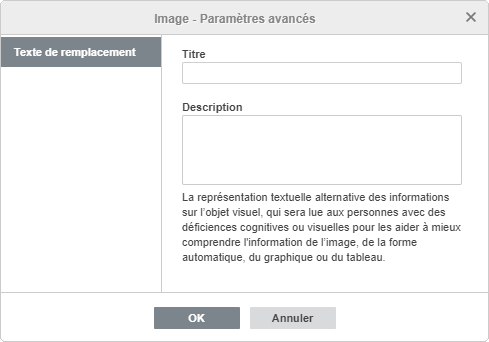
L'onglet Texte de remplacement permet de spécifier un Titre et une Description qui sera lue aux personnes avec des déficiences cognitives ou visuelles pour les aider à mieux comprendre l'information de l'image.
Pour supprimer une image insérée, sélectionnez-la avec la souris et appuyez sur la touche Supprimer.